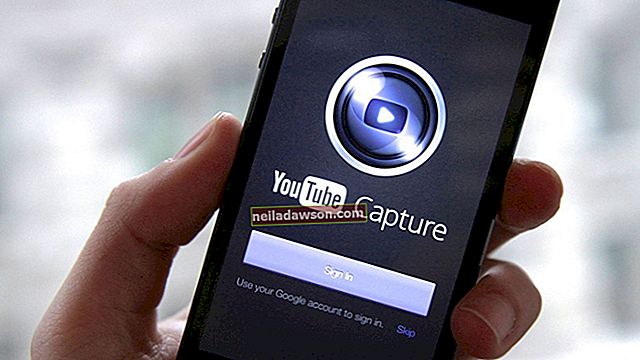Adobe Acrobat ir spēcīga programmatūras programma, kas atrodama Adobe produktu komplektā. Tas ļauj apvienot PDF lapas, mainīt lapu secību PDF failos un izdzēst nevēlamās lapas. Lai gan ir arī citi trešo pušu produkti, kas var darīt to pašu, Adobe tiek uzskatīta par galveno programmatūras programmu, kad runa ir par PDF failu izveidi, rediģēšanu un publicēšanu uzņēmējdarbībai.
Iegūstiet Adobe Acrobat
Atkarībā no uzņēmējdarbības jūsu datorsistēmā, iespējams, jau ir viss Adobe Suite, taču, ja jums tā nav, nav jāuztraucas. Lejupielādējiet Adobe Acrobat bezmaksas izmēģinājumu. Izmēģinājums ir pieejams septiņas dienas pēc lejupielādes no Adobe. Izmēģinājuma versija ļauj jums izveidot, rediģēt un publicēt PDF failus, cenšoties noteikt, vai tas atbilst jūsu biznesa vajadzībām.
Ja plānojat regulāri izveidot un rediģēt PDF dokumentus, varat apskatīt biznesa programmatūras plānus, kas ietver Acrobat. To cena ir aptuveni 15 USD mēnesī, pamatojoties uz gada saistībām un lietotāju skaitu.
Atveriet PDF failu
Atveriet mērķa PDF failu programmā Adobe Acrobat un pārliecinieties, ka ir iestatītas atļaujas, lai varētu rediģēt dokumentu. Kad dokuments ir atvērts, dodieties uz "Rīki" un nolaižamajā izvēlnē atlasiet "Sakārtot lapas". Jūs varat izvēlēties "Izvilkt", "Ievietot" vai "Pārkārtot" lapas.
Pārkārtot lapas
Ja jums ir dokuments, kurā nav sakārtotas lapas, Acrobat vienkāršo pārkārtošanu. Atveriet PDF dokumentu un atlasiet Rīki> Sakārtot lapas> Pārkārtot. Visas lapas tiek parādītas kā sīktēli ar lapu numuriem zemāk. Velciet un nometiet katru lapu pareizajā vietā. Piemēram, ja dokumentam vajadzētu būt 11. lapai kā 2. lapai, velciet 11. lapu un nometiet to aiz 1. lapas. Acrobat ievieto un pārnumurē pārējās lapas. Organizēti mainiet lapu secību PDF dokumentos, lai izvairītos no sajaukšanas ar pārnumurēšanu.
Izvilkt nevēlamās lapas
Rīkjoslā Lappušu kārtošana atlasot “Izvilkt”, tiek izdzēstas lapas, kurām nevajadzētu būt galīgajā dokumentā. Šī ir populāra iespēja, kad darbinieki skenē dokumentus priekšā un aizmugurē, bet neapzinās, ka aizmugurē nav satura. Šis rīks ļauj jums izvēlēties konkrētu lappuses numuru un sniedz priekšskatījumu. Varat arī izvēlēties lapu diapazonu, lai izvilktu visas pāra vai nepāra lapas.
Ievietot lapas
Ievietošana darbojas līdzīgi ekstrakcijai. Tas var notikt, apvienojot dokumentus vai ja skenēts dokuments tika skenēts kā vienpusējs, divpusējs. Jums ir jābūt vienumiem, kurus ievietot, jau ieskenējot un saglabājot kā failu. Rīkjoslā Organizēt lapas atlasot “Ievietot”, tiek dota iespēja meklēt failu un pievienot to norādītajai vietai: dokumenta sākumam, beigām vai noteiktai lapai. Šajā ievietošanas vietā tiek pievienots viss fails.
Opcijas, kas nav Adobe
Ja neesat Adobe produktu cienītājs, varat atrast citas iespējas, kā izveidot un rediģēt PDF dokumentus. PDF-Xchange Editor ir programma ar iebūvētu OCR dokumentu skenēšanai un lasīšanai, kā arī rediģēšanai, ieskaitot lapu pārvietošanu un izvilkšanu. Sedja ir tiešsaistes rīks ar spēcīgu redaktoru, taču tas ierobežo sesijas līdz trim stundām un automātiski neglabā progresu, ja logs ir aizvērts. Abi šie ir bezmaksas rīki.